GIMP es un editor de gráficos de trama gratuito y de código abierto que se utiliza para la manipulación y edición de imágenes, el dibujo de forma libre, la transcodificación entre diferentes formatos de archivo de imagen y tareas más especializadas. No está diseñado para ser utilizado para dibujar, aunque algunos artistas y creadores lo han utilizado para tal fin. En este artículo, repasaremos los pasos de instalación del editor GIMP en el sistema operativo Linux.
Características y capacidades:
- Consiste en un conjunto completo de herramientas de pintura que incluyen un pincel, un lápiz, un aerógrafo, un clon, etc.
- Tiene muestreo de subpíxeles para todas las herramientas de pintura para suavizado de alta calidad.
- Es un editor de gradientes extremadamente poderoso y una herramienta de mezclas.
- Admite pinceles y patrones personalizados.
Instalación de GIMP en Linux
GIMP se puede instalar en Linux a través de dos métodos diferentes:
- Instalación de GIMP en Ubuntu a través de GUI
- Instalación de GIMP en Ubuntu a través de Terminal
Repasemos ambos métodos uno por uno.
Método 1: Instalar GIMP en Ubuntu a través de GUI:
Paso 1: en este paso, el usuario debe ir a la tienda de software de aplicaciones de Ubuntu y encontrar el software GIMP usando la barra de búsqueda de la tienda de software.
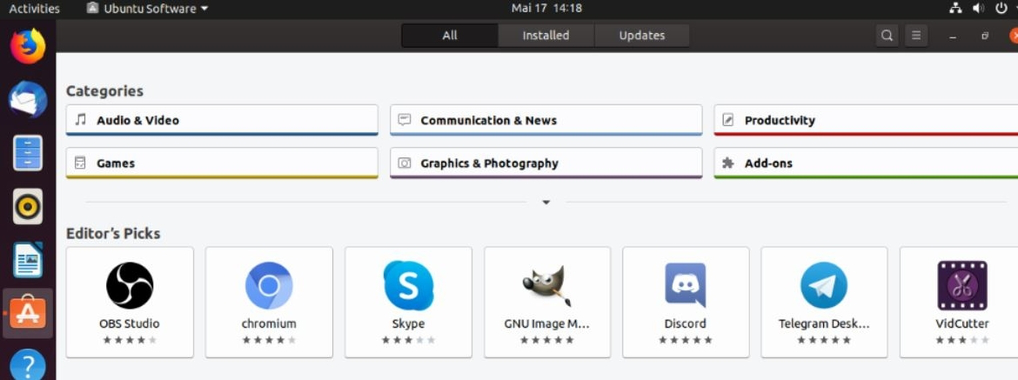
Paso 2: aquí, el usuario simplemente debe hacer clic en la aplicación GIMP y hacer clic en el botón de instalación presente; además, le pedirá al usuario que se autentique y el software comenzará a instalarse en el dispositivo.
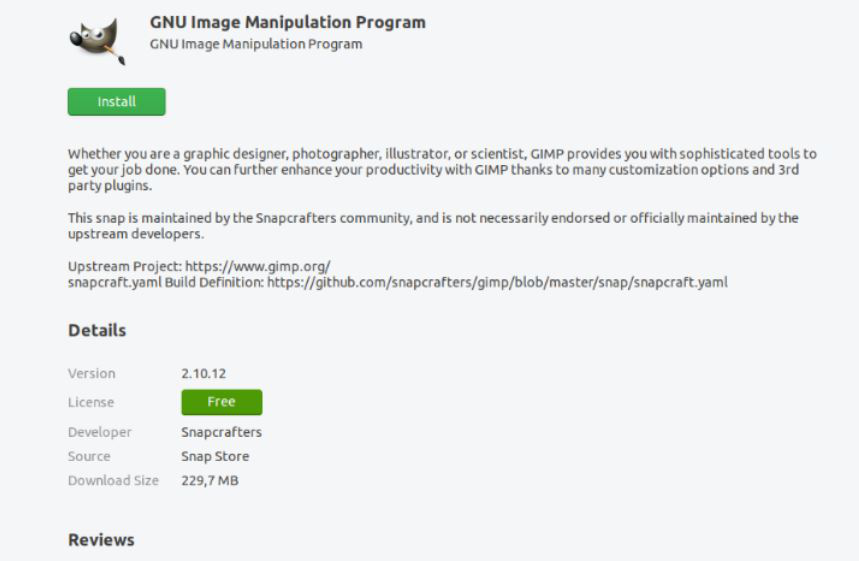
Paso 3: Una vez que se haya completado la instalación, el usuario simplemente puede ir a la opción de búsqueda y buscar y hacer clic en el software gimp para iniciarlo.
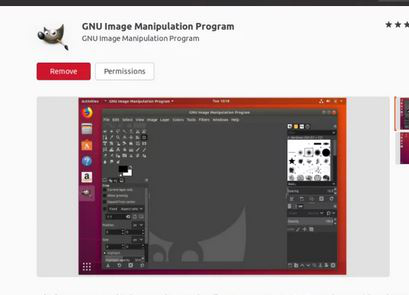
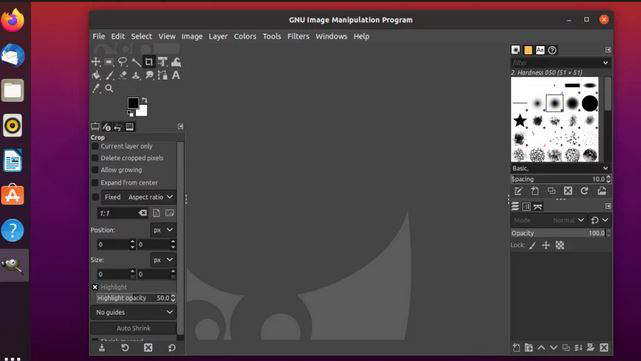
Método 2: Instalar GIMP en Ubuntu a través de Terminal:
Paso 1: este paso es actualizar el Linux utilizado por el usuario para obtener la última versión para que pueda hacer que el proceso sea mucho más rápido y las actualizaciones del sistema facilitarán la instalación sin enfrentar ningún problema.
sudo apt update

Paso 2: Instale el GIMP. Aquí, es el paso final para instalar GIMP, solo el usuario debe escribir el comando mencionado a continuación en la terminal de Linux en funcionamiento y GIMP se instalará con éxito en el sistema.
sudo apt install gimp

Verificando la instalación de GIMP en Linux
Para asegurar la instalación de GIMP en nuestro sistema, podemos usar la opción de búsqueda en la barra de menú y verificarlo.

Publicación traducida automáticamente
Artículo escrito por geetansh044 y traducido por Barcelona Geeks. The original can be accessed here. Licence: CCBY-SA